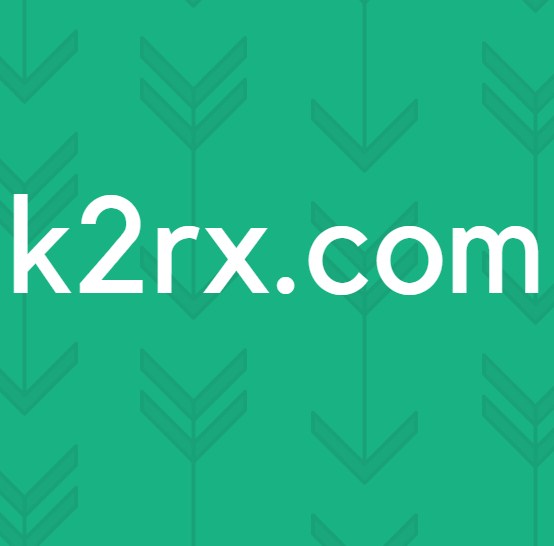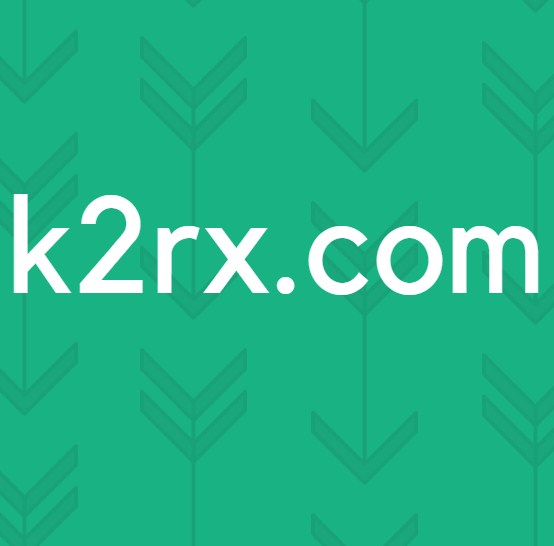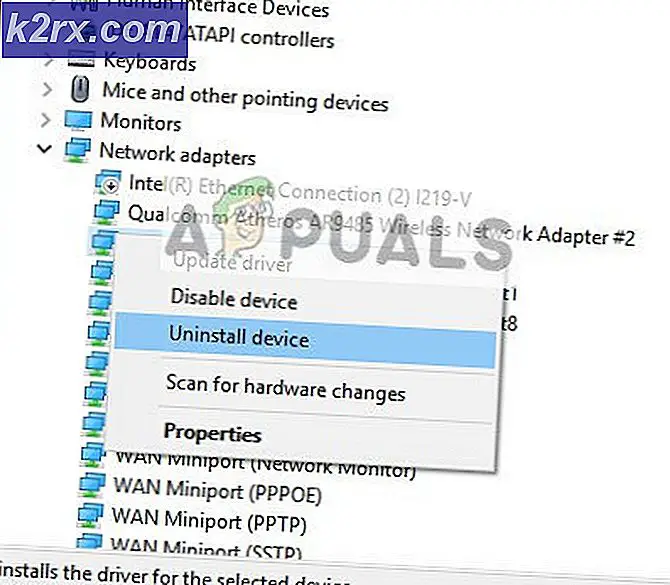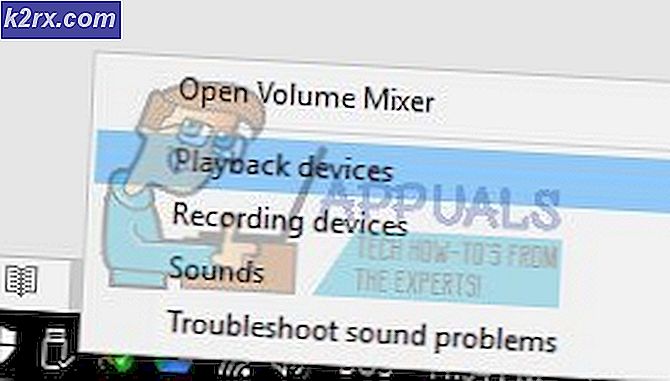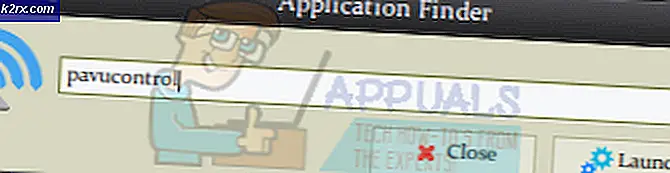Sådan løses 169.254.XX - Ugyldigt IP Config Problem på Windows
169.254.xx er et privat IP-adresserum reserveret af Microsoft, som det automatisk tildeler din netværksadapter, hvis det ikke kan få en IP-adresse fra DHCP-serveren. Nu da det er tildelt direkte af selve Windows, kan problemet enten være med netværksadapteren eller med din router / modem.
I denne vejledning vil vi fejle problemet for at diagnosticere årsagen og derefter rette den. Da problemet kunne stamme fra Modem eller fra PC'en, starter vi fra pc'en.
Her er et par metoder, der løser dette problem. Metode 1 løser problemet næsten hele tiden, så prøv metode 1 først. Hvis det ikke løser problemet, skal du gå til metode 2, 3 eller 4.
Metode 1: Genstart pc'en
- Hold Windows- tasten nede, og tryk på R
- Indtast shutdown / r / f / t 0
ELLER
- Tryk og hold Skift
- Klik på Start > Lukning . Hold Shift-tasten nede, indtil din computer genstarter
Metode 2: IP-konfiguration forny reparation
- Hold Windows- tasten nede, og tryk på R
- Type kompmgmt. msc og tryk derefter på Enter
- Vælg Enhedshåndtering > Udvid netværkskort .
- Højreklik på Ethernet eller Wireless Adapter, der har problemet (Du kan se udråbstegn eller fejlmærke til venstre), og klik derefter på Afinstaller
- Højreklik på Netværkskort > Scan til hardwareændringer
- Hold Windows-nøglen, og tryk på R. Skriv ncpa.cpl og klik på OK. Højreklik Klik på den pågældende netværksadapter, og vælg Egenskaber -> U njekker Internet Protocol Version 6 (TCP / IPv6), og klik derefter på OK.
- Hold Windows- nøglen, og tryk på X og vælg Kommandoprompt (Admin). For Windows 7 skal du klikke på Start > Skriv cmd og derefter Højreklik på cmd og vælg Kør som administrator.
- I vinduet med det sorte kommandoprompt, der åbnes, skal du skrive netsh winsock reset catalog, tryk Enter
- Skriv netsh int ip reset reset.log tryk Enter
- Skriv ipconfig / release, tryk Enter
- Skriv ipconfig / renew, tryk Enter
- Genstart computeren
Metode 3: Fjern markeringen af hurtig genstart (midlertidig)
- Hold Windows- nøgle> Tryk på X (slip Windows-nøgle)> Strømindstillinger til vindue 8 og 10. For Windows 7 klik på Start > Kontrolpanel > Hardware og lyd > Strømindstillinger
- Vælg Ændr, hvad tænd / sluk-knapperne gør > Ændre indstillinger, der ikke er tilgængelige i øjeblikket (hvis hurtig opstart er grå).
- Fjern markeringen Tænd for hurtig opstart
- Klik på Gem ændringer
Metode 4: Genstart DNS-klienten
- Hold Windows-nøglen, og tryk på R. Skriv services.msc og klik på OK. Rul ned på fanen Tjenester, og vælg DNS Client, Højreklik på den og vælg Genstart .
Hvis problemet endnu ikke er løst, skal du genstarte modem / router, det er bedst at slukke for dem i 5 minutter og derefter tænde dem igen.
PRO TIP: Hvis problemet er med din computer eller en bærbar computer / notesbog, skal du prøve at bruge Reimage Plus-softwaren, som kan scanne lagrene og udskifte korrupte og manglende filer. Dette virker i de fleste tilfælde, hvor problemet er opstået på grund af systemkorruption. Du kan downloade Reimage Plus ved at klikke her